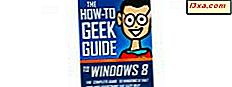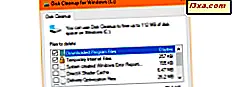
Als u beperkte opslagruimte op uw Windows 10-pc of apparaat hebt, of als u veel gegevens erover verzamelt, kunt u struikelen over problemen die worden veroorzaakt door het gebrek aan vrije ruimte. In dergelijke situaties moet u allereerst de opslag opschonen van onnodige bestanden, zoals tijdelijke bestanden, miniaturen of bestanden die u hebt verwijderd, maar die nog steeds in uw Prullenbak staan . Gelukkig, om dat veilig te doen, kunt u Schijfopruiming gebruiken, een hulpmiddel dat is ingebouwd in alle moderne Windows-versies. Voordat u doorgaat en deze gebruikt om uw apparaat te reinigen, moet u echter eerst weten hoe u het apparaat kunt openen. Om u op weg te helpen, zijn hier elf manieren om Schijfopruiming te starten in Windows 10, Windows 7 en Windows 8.1:
1. Open Schijfopruiming met behulp van de zoekopdracht (alle Windows-versies)
Als u Windows 10 gebruikt en u wilt Schijfopruiming starten, is een snelle methode om dit te doen de zoekfunctie. Klik of tik op het vak op de taakbalk en typ het woord 'schijf'. Klik of tik vervolgens op het zoekresultaat voor Schijfopruiming .
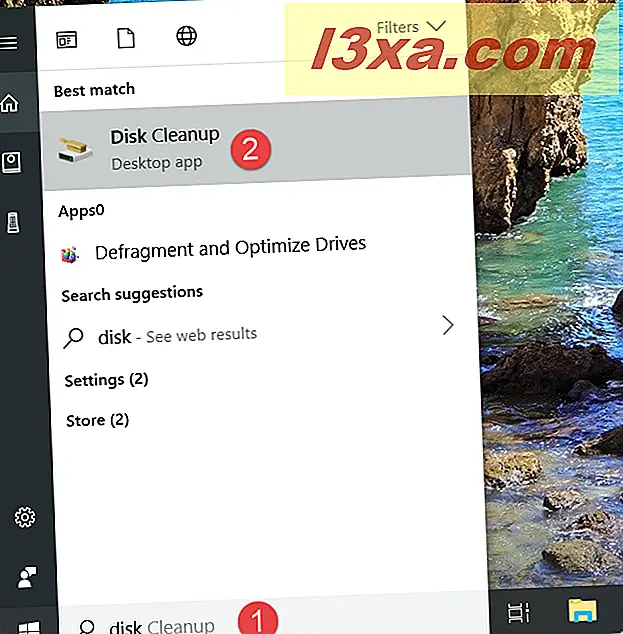
Open in Windows 7 het Startmenu en typ het woord 'schijf' in het zoekveld. Klik vervolgens op het zoekresultaat voor Schijfopruiming .
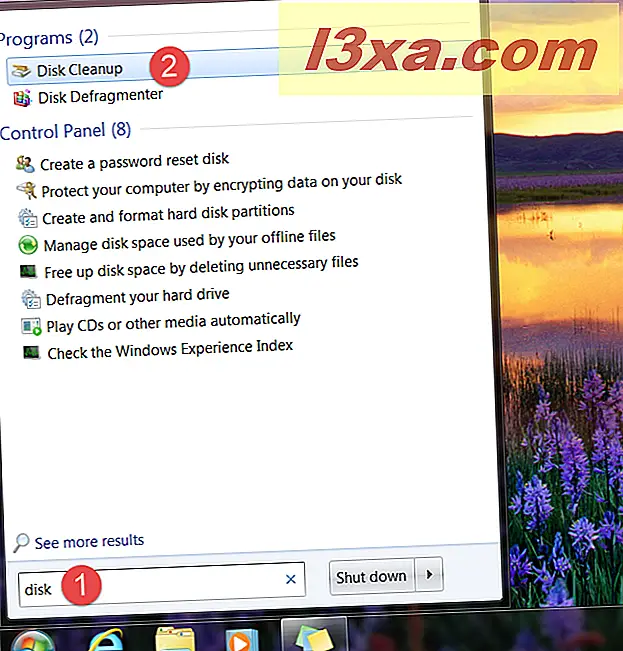
In Windows 8.1, ga naar het startscherm en begin met het typen van "disk". Zodra de zoekresultaten worden weergegeven, klikt of tikt u op "Schijfruimte vrijmaken door onnodige bestanden te verwijderen".
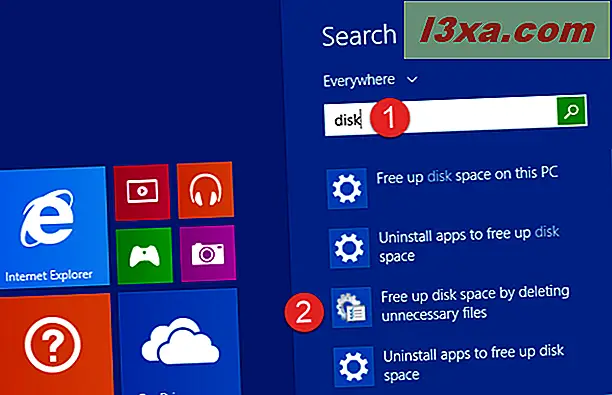
2. Open Disk Cleanup door Cortana dit te vragen (alleen Windows 10)
In Windows 10, als Cortana is ingeschakeld op uw apparaat, kunt u haar ook vragen om Schijfopruiming te openen. Zeg "Hey Cortana" of klik / tik op de microfoonknop aan de rechterkant van het zoekveld van Cortana. Zeg vervolgens "Open Disk Cleanup".
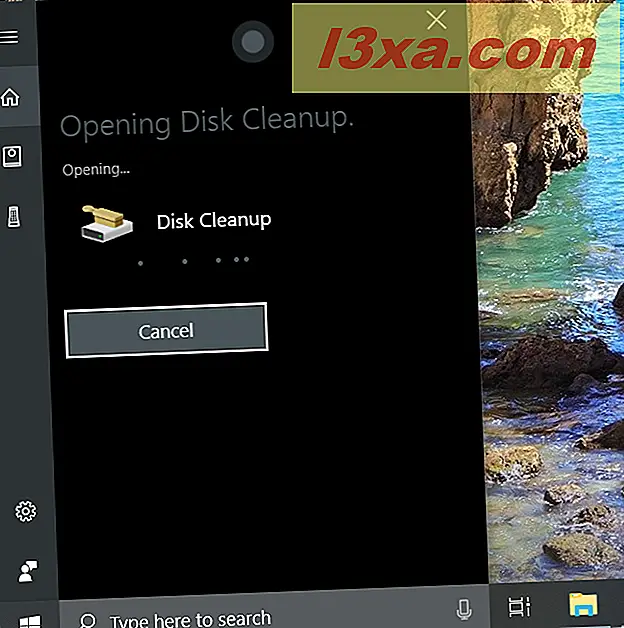
3. Open Schijfopruiming via het menu Start (Windows 10 en Windows 7)
Een langere methode om Schijfopruiming te openen, is via het menu Start . Start in Windows 10 het startmenu en open in de lijst met alle apps de map "Windows-beheerprogramma's" . Binnenin bevindt zich een snelkoppeling voor Schijfopruiming .

Open in Windows 7 het Start-menu en ga naar "Alle programma's -> Accessoires -> Systeemwerkset". Daar vindt u een snelkoppeling voor Schijfopruiming .
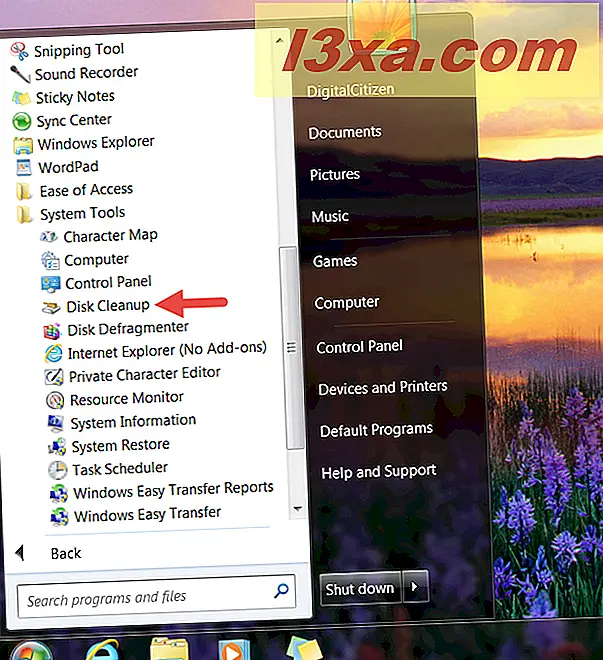
4. Open de Schijfopruiming via het Configuratiescherm (alle Windows-versies)
Een andere methode om de Schijfopruiming te openen, is het gebruik van het Configuratiescherm . Open het Configuratiescherm en ga naar " Systeem en beveiliging -> Systeembeheer". Klik of tik vervolgens op Schijfopruiming .

In Windows 7 is het pad hetzelfde als in Windows 10: open het Configuratiescherm en ga naar "Systeem en beveiliging -> Systeembeheer -> Schijfopruiming."

Open in Windows 8.1 het Configuratiescherm en ga naar "Systeem en beveiliging". Klik of tik op "Systeembeheer" en klik of tik in het geopende nieuwe venster op Schijfopruiming .

5. Maak een snelkoppeling voor Schijfopruiming en plak deze op uw bureaublad (alle Windows-versies)
In Windows kunt u een snelkoppeling naar Schijfopruiming maken die u op uw bureaublad of op een andere gewenste locatie kunt plaatsen. Wanneer u het snelkoppelingspunt maakt, is dit "% windir% \ system32 \ cleanmgr.exe" .
Als u hulp nodig hebt bij het maken van snelkoppelingen, lees dan ook deze handleiding: Sneltoetsen maken voor apps, bestanden, mappen en webpagina's in Windows.
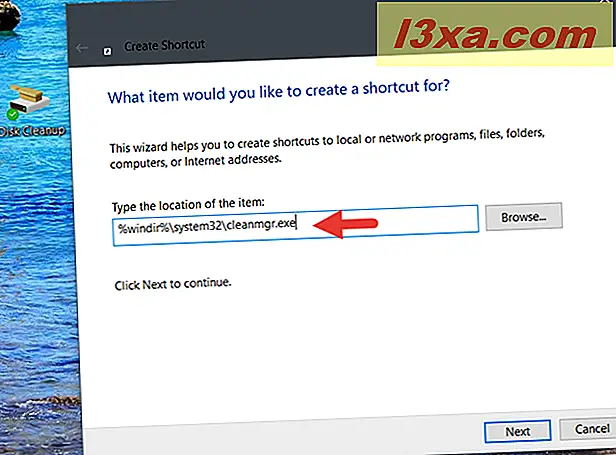
6. Pin Disk Cleanup naar de taakbalk, het Startmenu of het Startscherm (alle Windows-versies)
Als u snelle toegang tot Schijfopruiming wilt, is een van de beste manieren om dit te bereiken, het vast te pinnen op uw taakbalk, Startmenu of Startscherm. Als u Windows 10 of Windows 7 gebruikt, zoekt u naar Schijfopruiming zoals we u in de eerste methode in deze handleiding hebben laten zien. Klik in de resultatenlijst met de rechtermuisknop of houd het zoekresultaat van Disk Cleanup ingedrukt. Klik of tik vervolgens op "Vastzetten op taakbalk" of "Vastzetten aan start" (in Windows 10) of "Vastzetten aan startmenu" (in Windows 7), afhankelijk van wat u verkiest.
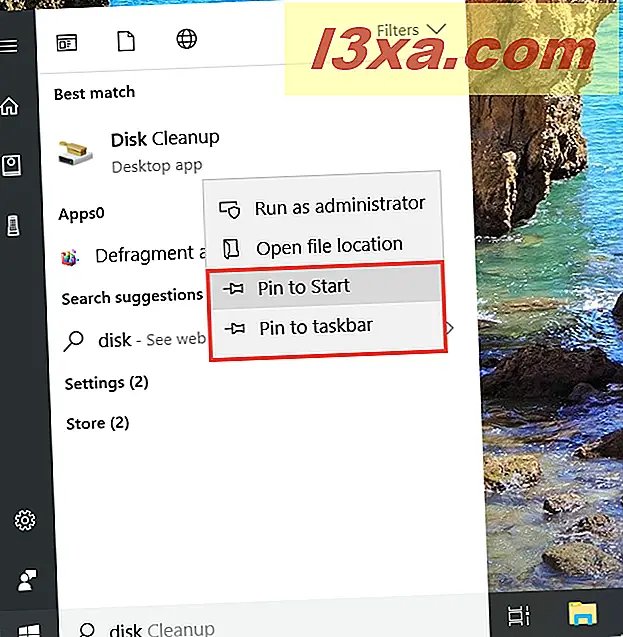
In Windows 8.1 kunt u de zoekopdracht niet gebruiken om Schijfopruiming vast te pinnen op het startscherm. U kunt er echter via het bedieningspaneel toegang toe krijgen . Klik in de lijst met beheerprogramma's met de rechtermuisknop of houd de snelkoppeling Schijfopruiming ingedrukt. Klik of tik vervolgens op "Vastzetten op taakbalk" of "Vastzetten aan start", afhankelijk van wat u wilt.

7. Open Disk Cleanup met behulp van het venster Uitvoeren (alle Windows-versies)
Open het venster Uitvoeren door op de Win + R- toetsen op uw toetsenbord te drukken. Typ vervolgens "cleanmgr" en druk op Enter of OK . Hiermee wordt Schijfopruiming onmiddellijk gestart.

8. Open Schijfopruiming met de opdrachtprompt of PowerShell (alle Windows-versies)
Als u de opdrachtprompt of PowerShell wilt gebruiken, kunt u de opdracht "cleanmgr" gebruiken om Schijfopruiming in een Windows-versie te starten.

9. Open Disk Cleanup met behulp van Taakbeheer (alle Windows-versies)
U kunt Schijfopruiming ook openen via Taakbeheer. Start het programma door op de toetsen Ctrl + Shift + Esc op uw toetsenbord te drukken . Als Taakbeheer in de compacte modus wordt geopend, klikt of tikt u op 'Meer informatie'. Open vervolgens het menu Bestand en klik of tik op "Nieuwe taak" in Windows 7 of "Voer nieuwe taak uit" in Windows 10 of Windows 8.1. Typ "cleanmgr" in het venster "Nieuwe taak maken " en druk op Enter of OK .
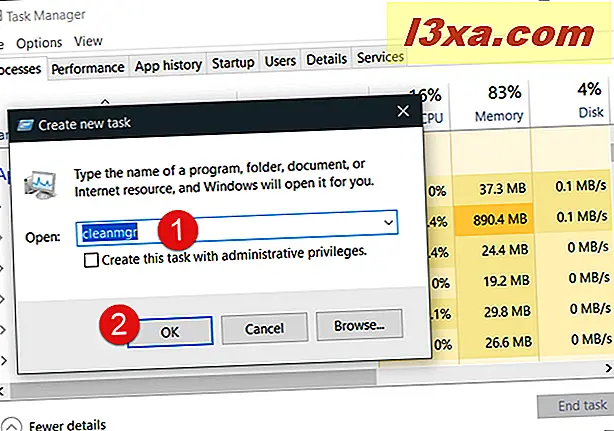
10. Open Schijfopruiming met behulp van Verkenner (in Windows 10 en 8.1) of Windows Verkenner (in Windows 7)
Een alternatieve en relatief snelle manier om Schijfopruiming te openen, is door de Verkenner of Windows Verkenner te gebruiken . Open bestandsbeheer vanaf uw Windows-apparaat en typ in de adresbalk 'cleanmgr'. Druk op Enter op je toetsenbord en de Schijfopruiming wordt onmiddellijk geopend.

11. Open Disk Cleanup door het uitvoerbare bestand uit te voeren (alle Windows-versies)
Schijfopruiming is in feite een uitvoerbaar bestand met de naam cleanmgr.exe, dat u kunt vinden in de submap System32 van de map Windows . Navigeer naar deze locatie en dubbelklik of dubbeltik op cleanmgr.exe en Schijfopruiming wordt onmiddellijk gestart.

Wat is je favoriete manier om Schijfopruiming te openen?
Nu kent u alle methoden die we kunnen bedenken voor het starten van de Disk Cleanup- tool in Windows. Heb je een voorkeur, of ken je ook andere manieren? Als dat zo is, reageer hieronder en laten we bespreken.